首先安装IIS并启用CGI功能,接着下载PHP非线程安全版本并配置php.ini,然后在IIS中注册PHP为FastCGI应用,最后添加默认文档并创建test.php测试文件,通过访问该文件显示phpinfo()信息验证配置成功。
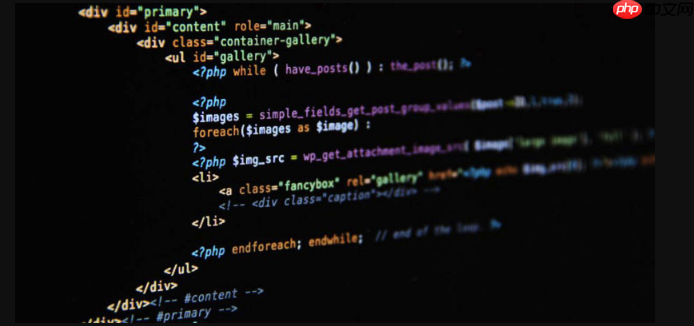
如果您尝试在IIS服务器上运行PHP应用程序,但页面无法正常解析或显示空白,则可能是由于PHP未正确配置或未与IIS集成。以下是实现IIS支持PHP的详细步骤。
本文运行环境:Windows Server 2022,Windows Server 2022
为了让IIS能够处理PHP请求,必须先启用IIS以及相关的CGI功能模块,这是PHP以FastCGI方式运行的基础。
1、打开“服务器管理器”,点击“添加角色和功能”。
立即学习“PHP免费学习笔记(深入)”;
2、在“服务器角色”中勾选Web服务器(IIS)。
3、进入“角色服务”后,确保勾选CGI,这是运行PHP所必需的组件。
4、完成向导并安装所选功能。
PHP需要以非线程安全版本(NTS)配合FastCGI运行于IIS中,正确配置php.ini是确保功能正常的关键。
1、访问PHP for Windows官网,下载Non-Thread Safe (NTS)版本的ZIP包(如PHP 8.3 x64 NTS)。
2、将ZIP解压到系统目录,例如 C:\php。
3、复制 php.ini-production 并重命名为 php.ini。
4、使用文本编辑器打开 php.ini,修改以下关键设置:
extension_dir = "ext"
date.timezone = Asia/Shanghai
cgi.fix_pathinfo=0
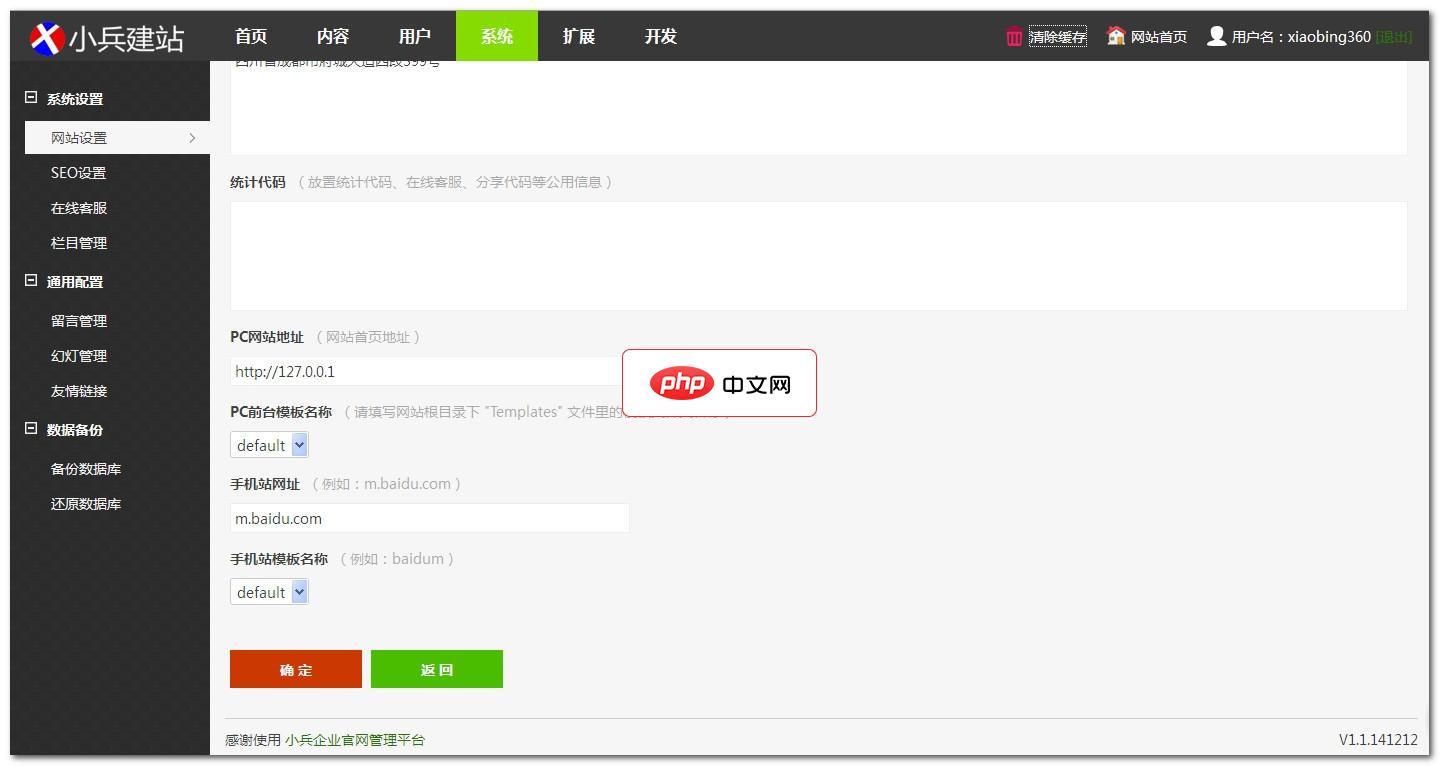
小兵小兵建站CMS V1.0(内容管理系统),基于OneThink开源框架,和超过300家以上网站建设客户进行了深度的合作与需求沟通,经过了一年时间的研发,打造了国内最简洁好用、易于操作的网站管理后台。小兵建站CMS,国内最简单易用的网站管理系统!永久免费开源!小兵建站CMS服务器配置要求:安装环境:PHP 版本 5.3以上 ; mysql: 5.0以上 IIS: 7.0 以上 安装
 0
0

IIS通过FastCGI模块调用PHP可执行文件来处理.php请求,需在IIS管理器中手动添加映射。
1、打开“IIS管理器”,在左侧连接树中选择服务器节点。
2、双击“处理程序映射”功能图标。
3、在右侧操作栏点击“添加模块映射”。
4、请求路径填写 *.php,模块选择 FastCgiModule。
5、可执行文件路径指向 C:\php\php-cgi.exe(根据实际路径调整)。
6、名称输入“PHP via FastCGI”,点击“确定”完成添加。
7、弹出是否创建FastCGI应用的提示时,选择“是”。
为了使index.php能被自动识别为首页,需要将其加入IIS的默认文档列表,并创建测试脚本验证环境。
1、在IIS管理器中选择网站节点,双击“默认文档”。
2、点击右侧“添加”,输入 index.php 并确认。
3、在网站根目录(如 C:\inetpub\wwwroot)创建文件 test.php。
4、在文件中写入内容:
5、通过浏览器访问 http://localhost/test.php。
6、若页面成功显示PHP信息表格,则表示配置成功。

PHP怎么学习?PHP怎么入门?PHP在哪学?PHP怎么学才快?不用担心,这里为大家提供了PHP速学教程(入门到精通),有需要的小伙伴保存下载就能学习啦!

Copyright 2014-2025 https://www.php.cn/ All Rights Reserved | php.cn | 湘ICP备2023035733号